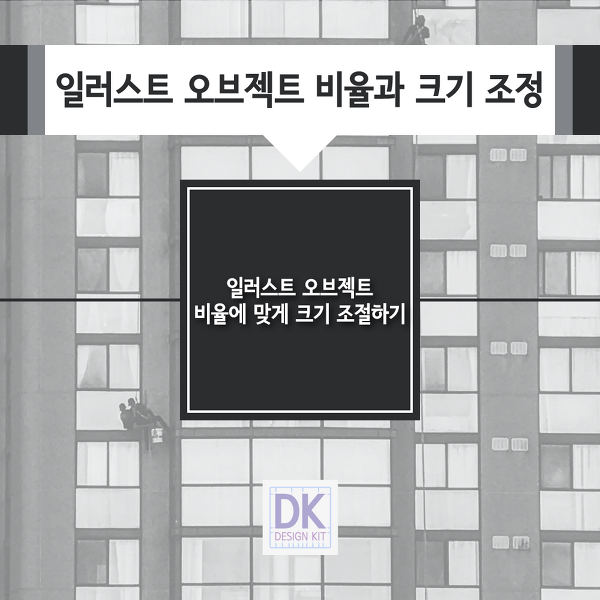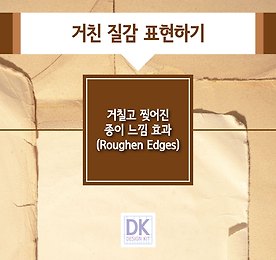디자인 키트의 추천 포스트
-
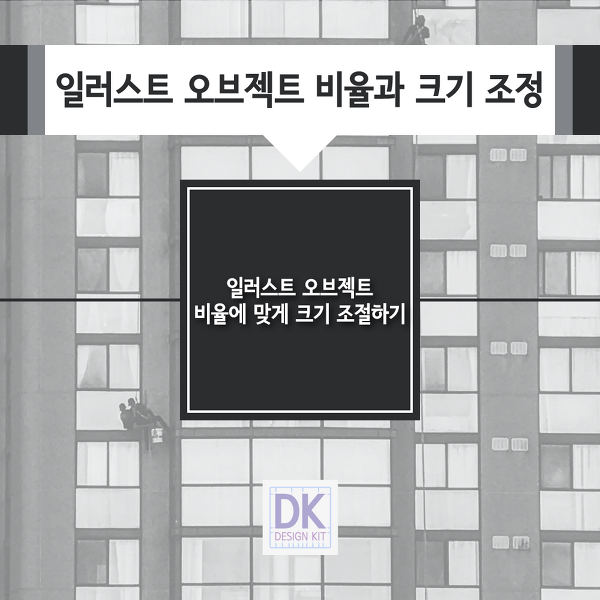 일러스트
일러스트 오브젝트 비율과 크기 조정
일러스트를 통해 여러 오브젝트를 그리다 보면, 일정한 비율에 맞게 두께를 조절하거나, 크기를 조절할 경우가 많이 생깁니다. 이번에는 일러스트에서 오브젝트를 좀 더 쉽게 비율에 알맞게 크기를 조절하는 방법에 대해서 알아보겠습니다. 일러스트는 그림을 그리는 도구인 만큼, 여러 가지 방법이 있습니다. 이번에는 비율에 알맞게 크기를 조절하는 2가지의 방법에 대해서 알아보겠습니다. 첫 번째 방법 - 트랜스폼 (Transform) 두 번째 방법 - 오프셋 패스 (Offset path) 트랜스폼 (Transform)을 사용하여 비율에 알맞게 오브젝트 크기 조절하기! 1. 오브젝트을 클릭하여 트랜스폼 (Transform)을 통해서 크기를 확인합니다. 2. 오브젝트 클릭한 다음 그 자리 그대로 그 위로 복사 (단축키 C..
더보기
일러스트
일러스트 오브젝트 비율과 크기 조정
일러스트를 통해 여러 오브젝트를 그리다 보면, 일정한 비율에 맞게 두께를 조절하거나, 크기를 조절할 경우가 많이 생깁니다. 이번에는 일러스트에서 오브젝트를 좀 더 쉽게 비율에 알맞게 크기를 조절하는 방법에 대해서 알아보겠습니다. 일러스트는 그림을 그리는 도구인 만큼, 여러 가지 방법이 있습니다. 이번에는 비율에 알맞게 크기를 조절하는 2가지의 방법에 대해서 알아보겠습니다. 첫 번째 방법 - 트랜스폼 (Transform) 두 번째 방법 - 오프셋 패스 (Offset path) 트랜스폼 (Transform)을 사용하여 비율에 알맞게 오브젝트 크기 조절하기! 1. 오브젝트을 클릭하여 트랜스폼 (Transform)을 통해서 크기를 확인합니다. 2. 오브젝트 클릭한 다음 그 자리 그대로 그 위로 복사 (단축키 C..
더보기
-
 색채학
무채색(achromatic colors)의 상징
앞의 색의 상징에서는 유채색에 대해서 알아보았습니다. 이번에는 유채색(빨강, 주황, 노랑, 파랑, 보라 등)을 제외한 무채색(흰색, 회색, 검정)의 상징에 대해 알아보고자 합니다. 무채색은 유채색보다도 많은 범위에 사용되었으며 다양한 의미와 상징하는 것들이 있습니다. 무채색도 다양한 추상적인 개념, 사상을 나타내는 상징의 용도로도 사용됩니다. 흰색, 회색, 검은색이 가진 특성에 따라서 종교, 지역, 문화, 계급의 차이에 의해 여러 가지의 상징 및 의미로 활용되어 왔습니다. 그만큼 색을 사용하면서, 사람들이 느껴지고 연상되는 것이 다릅니다. 현재에도 수많은 기업들이 로고의 색을 통해 기업이 추구하는 가치관을 표현하기 위해서 색이 가진 상징을 활용합니다. 그 외에도 각 나라마다 국기의 색을 통해 의미를 부여..
더보기
색채학
무채색(achromatic colors)의 상징
앞의 색의 상징에서는 유채색에 대해서 알아보았습니다. 이번에는 유채색(빨강, 주황, 노랑, 파랑, 보라 등)을 제외한 무채색(흰색, 회색, 검정)의 상징에 대해 알아보고자 합니다. 무채색은 유채색보다도 많은 범위에 사용되었으며 다양한 의미와 상징하는 것들이 있습니다. 무채색도 다양한 추상적인 개념, 사상을 나타내는 상징의 용도로도 사용됩니다. 흰색, 회색, 검은색이 가진 특성에 따라서 종교, 지역, 문화, 계급의 차이에 의해 여러 가지의 상징 및 의미로 활용되어 왔습니다. 그만큼 색을 사용하면서, 사람들이 느껴지고 연상되는 것이 다릅니다. 현재에도 수많은 기업들이 로고의 색을 통해 기업이 추구하는 가치관을 표현하기 위해서 색이 가진 상징을 활용합니다. 그 외에도 각 나라마다 국기의 색을 통해 의미를 부여..
더보기
-
 일러스트
일러스트 스마트 가이드 및 자동 그리드 (Illustrator Smart Guides)
일러스트를 사용할 경우, 가장 편하고도 많이 쓰고 유용한 도구가 바로 스마트 가이드 일 것 같습니다. 자동으로 도형과 도형의 중간점을 찾아주고 도형을 복사해서 다른 곳에 배치를 할 경우 정확하게 위치가 일치하도록 선을 그어 표시해주는 편리한 기능입니다. 하지만, 작업을 하다 보면 일러스트 스마트 가이드 및 자동 그리드 (Illustrator Smart Guides)가 보이지 않아 불편함을 겪는 경우가 있습니다. 그래서 일러스트 스마트 가이드 및 자동 그리드 (Illustrator Smart Guides)를 사용하는 방법과 더 좋게 활용하는 방법에 대해서 알아보고자 합니다. 일러스트 스마트 가이드란? (Illustrator Smart Guides) 도형 및 오브젝트 등를 복사하거나 이동시킬 때 시작점과 중..
더보기
일러스트
일러스트 스마트 가이드 및 자동 그리드 (Illustrator Smart Guides)
일러스트를 사용할 경우, 가장 편하고도 많이 쓰고 유용한 도구가 바로 스마트 가이드 일 것 같습니다. 자동으로 도형과 도형의 중간점을 찾아주고 도형을 복사해서 다른 곳에 배치를 할 경우 정확하게 위치가 일치하도록 선을 그어 표시해주는 편리한 기능입니다. 하지만, 작업을 하다 보면 일러스트 스마트 가이드 및 자동 그리드 (Illustrator Smart Guides)가 보이지 않아 불편함을 겪는 경우가 있습니다. 그래서 일러스트 스마트 가이드 및 자동 그리드 (Illustrator Smart Guides)를 사용하는 방법과 더 좋게 활용하는 방법에 대해서 알아보고자 합니다. 일러스트 스마트 가이드란? (Illustrator Smart Guides) 도형 및 오브젝트 등를 복사하거나 이동시킬 때 시작점과 중..
더보기
-
 디자인 참고자료
BX / BI 디자인이란?
무에서 유를 창조하는 브랜드 디자인에 대해서는 많이 들어보셨을 겁니다. 그리고 이제는 브랜드 디자인에 이어서 BX / BI 디자인이라는 말도 생겼습니다. 생소하신 분도 있으실 텐데요. 몇 년 전부터 디자인 분야에서는 정말 많은 강조가 되고 현재는 BX / BI 디자이너라는 말이 나타났습니다. 그래서 이번에는 BX / BI 디자인이 무엇인지에 대해서 알아보고자 합니다. BX (Brand eXperience Design)란? 브랜드 사용자 경험 디자인을 말합니다. 즉, 브랜드에 대한 사용자가 경험하는 가치를 높이는 것을 말합니다. 브랜드의 가치, 의미를 사용자에게 긍정적인 경험을 만들어서 브랜드의 긍정적이고 좋은 이미지를 형성시키는 것입니다. 수많은 브랜드는 그 각 특성과 사람들이 갖는 인식이 있습니다. 즉..
더보기
디자인 참고자료
BX / BI 디자인이란?
무에서 유를 창조하는 브랜드 디자인에 대해서는 많이 들어보셨을 겁니다. 그리고 이제는 브랜드 디자인에 이어서 BX / BI 디자인이라는 말도 생겼습니다. 생소하신 분도 있으실 텐데요. 몇 년 전부터 디자인 분야에서는 정말 많은 강조가 되고 현재는 BX / BI 디자이너라는 말이 나타났습니다. 그래서 이번에는 BX / BI 디자인이 무엇인지에 대해서 알아보고자 합니다. BX (Brand eXperience Design)란? 브랜드 사용자 경험 디자인을 말합니다. 즉, 브랜드에 대한 사용자가 경험하는 가치를 높이는 것을 말합니다. 브랜드의 가치, 의미를 사용자에게 긍정적인 경험을 만들어서 브랜드의 긍정적이고 좋은 이미지를 형성시키는 것입니다. 수많은 브랜드는 그 각 특성과 사람들이 갖는 인식이 있습니다. 즉..
더보기
-
 애프터 이펙트
애프터 이펙트 단축키 모음 (After Effect Keyboard Shortcut)
애프터 이펙트 (After Effect) 작업능률을 빠르게 올릴 수 있는 단축키에 대해서 알아보도록 하겠습니다. 포토샵과 일러스트와는 여러 다른 기능이 있기 때문에, 많이 헷갈리거나 다를 수가 있습니다. 그래서 이해가 되지 않는 부분은 직접 해보시면서 익히시는 편이 좋을 수도 있습니다. 컴포지션 창 생성 (Composition Setting) 단축키 Ctrl + N / Command + N 프리 컴포지션 생성 (Pre-Compose) 단축키 Ctrl + Shift + C / Command + Shift + C 파일 이름 변경 단축키 : Enter 애프터 이펙트 화면 이동 및 화면 확대 단축키 자신이 화면 이동 및 화면 확대하고 싶은 곳에 마우스를 올린 후 ~ 클릭 타임라인 관련 단축키 모음 타임라인 확대..
더보기
애프터 이펙트
애프터 이펙트 단축키 모음 (After Effect Keyboard Shortcut)
애프터 이펙트 (After Effect) 작업능률을 빠르게 올릴 수 있는 단축키에 대해서 알아보도록 하겠습니다. 포토샵과 일러스트와는 여러 다른 기능이 있기 때문에, 많이 헷갈리거나 다를 수가 있습니다. 그래서 이해가 되지 않는 부분은 직접 해보시면서 익히시는 편이 좋을 수도 있습니다. 컴포지션 창 생성 (Composition Setting) 단축키 Ctrl + N / Command + N 프리 컴포지션 생성 (Pre-Compose) 단축키 Ctrl + Shift + C / Command + Shift + C 파일 이름 변경 단축키 : Enter 애프터 이펙트 화면 이동 및 화면 확대 단축키 자신이 화면 이동 및 화면 확대하고 싶은 곳에 마우스를 올린 후 ~ 클릭 타임라인 관련 단축키 모음 타임라인 확대..
더보기
-
 디자인 참고자료
무료 목업 사이트 모음(Free Mock Up Site)
디자인을 전공하는 학생, 디자이너라면 Mock up(목업)에 대해서 들어보셨을 것 같습니다. Mock up(목업)은 자신이 디자인한 작업물을 실물의 형태에 접목시켜 보여줄 수 있습니다. 그래서 포트폴리오에도 많이 활용되기도 합니다. 다양하고 많은 목업 자료를 가지고 있을수록 좀 더 풍부한 작업을 하실 수 있으실 겁니다. 그래서 이번에는 무료 목업 사이트(Free Mock Up Site)에 대해서 알아보고자 합니다. LS https://www.ls.graphics/free-mockups Free Mockups and UI Design Tools [PSD, Sketch, Figma] Huge collection of free mockups, patterns, illustrations, scene creato..
더보기
디자인 참고자료
무료 목업 사이트 모음(Free Mock Up Site)
디자인을 전공하는 학생, 디자이너라면 Mock up(목업)에 대해서 들어보셨을 것 같습니다. Mock up(목업)은 자신이 디자인한 작업물을 실물의 형태에 접목시켜 보여줄 수 있습니다. 그래서 포트폴리오에도 많이 활용되기도 합니다. 다양하고 많은 목업 자료를 가지고 있을수록 좀 더 풍부한 작업을 하실 수 있으실 겁니다. 그래서 이번에는 무료 목업 사이트(Free Mock Up Site)에 대해서 알아보고자 합니다. LS https://www.ls.graphics/free-mockups Free Mockups and UI Design Tools [PSD, Sketch, Figma] Huge collection of free mockups, patterns, illustrations, scene creato..
더보기
-
 프리미어
프리미어 감각적인 색상 보정 방법 (Premiere Lumetri Color)
사진과 영상에서 꼭 필요한 보정 중 하나인 감각적인 색상 보정 방법 (Premiere Lumetri Color)에 대해서 알아보고자 합니다. 주로 색 보정은 편집을 완료한 후 마감을 할 때, 전체적인 느낌의 색상 톤을 맞춰주거나 특정 부분의 색을 조정하고 싶을 경우 많이 사용합니다. 생각보다 쉬운 것 같지만, 자칫하면 너무 강렬하고 부담스러운 톤이 될 수도 있고 칙칙한 톤이 나올 수도 있습니다. 그래서 이번에는 구체적으로 감각적이게 색상을 보정하는 방법에 대해서 알아보고자 합니다. 애프터 이펙트 및 프리미어에도 많이 사용하는 Lumetri Color를 살펴보도록 하겠습니다. 영상편집 후 색상 보정은 프리미어에서 많이 하는 경우가 많아, 프리미어를 통해 설명드리겠습니다. Lumetri Color (루미트리..
더보기
프리미어
프리미어 감각적인 색상 보정 방법 (Premiere Lumetri Color)
사진과 영상에서 꼭 필요한 보정 중 하나인 감각적인 색상 보정 방법 (Premiere Lumetri Color)에 대해서 알아보고자 합니다. 주로 색 보정은 편집을 완료한 후 마감을 할 때, 전체적인 느낌의 색상 톤을 맞춰주거나 특정 부분의 색을 조정하고 싶을 경우 많이 사용합니다. 생각보다 쉬운 것 같지만, 자칫하면 너무 강렬하고 부담스러운 톤이 될 수도 있고 칙칙한 톤이 나올 수도 있습니다. 그래서 이번에는 구체적으로 감각적이게 색상을 보정하는 방법에 대해서 알아보고자 합니다. 애프터 이펙트 및 프리미어에도 많이 사용하는 Lumetri Color를 살펴보도록 하겠습니다. 영상편집 후 색상 보정은 프리미어에서 많이 하는 경우가 많아, 프리미어를 통해 설명드리겠습니다. Lumetri Color (루미트리..
더보기
-
 애프터 이펙트
애프터 이펙트 손떨림 영상 보정 방법 (After Effects Warp Stabilizer)
영상 촬영을 하면서 영향을 가장 많이 받는 부분이 바로 ‘환경’인 것 같습니다. 주변의 조도, 바람, 날씨 등 여러 가지 요소들에게 영향을 받아 영상이 많이 달라집니다. 그중에서도 환경 및 촬영자의 영향을 많이 받는 손떨림 영상을 보정하는 방법을 알아보고자 합니다. 손떨림의 영상들은 대체적으로 흔들려서 잔상 및 어지러움을 유발하는 경향이 있습니다. 이러한 것을 줄여주는 기능인 애프터 이펙트 손떨림 영상 보정 방법 (After Effects Warp Stabilizer)에 대해서 알아보겠습니다. Warp Stabilizer (왜곡 안정화도구) 손떨림과 같은 흔들림이 적용된 영상을 안정되게 보정시켜주는 이펙트 도구입니다. Warp Stabilizer (왜곡 안정화 도구) 적용하는 방법 1. 상단 메뉴의 [E..
더보기
애프터 이펙트
애프터 이펙트 손떨림 영상 보정 방법 (After Effects Warp Stabilizer)
영상 촬영을 하면서 영향을 가장 많이 받는 부분이 바로 ‘환경’인 것 같습니다. 주변의 조도, 바람, 날씨 등 여러 가지 요소들에게 영향을 받아 영상이 많이 달라집니다. 그중에서도 환경 및 촬영자의 영향을 많이 받는 손떨림 영상을 보정하는 방법을 알아보고자 합니다. 손떨림의 영상들은 대체적으로 흔들려서 잔상 및 어지러움을 유발하는 경향이 있습니다. 이러한 것을 줄여주는 기능인 애프터 이펙트 손떨림 영상 보정 방법 (After Effects Warp Stabilizer)에 대해서 알아보겠습니다. Warp Stabilizer (왜곡 안정화도구) 손떨림과 같은 흔들림이 적용된 영상을 안정되게 보정시켜주는 이펙트 도구입니다. Warp Stabilizer (왜곡 안정화 도구) 적용하는 방법 1. 상단 메뉴의 [E..
더보기
-
 일러스트
일러스트 레이어 생성 및 결합 (Illustrator Layers)
일러스트는 그림을 그릴 수 있게 도와주는 프로그램입니다. 그림을 그릴 때도 하나의 도화지에서 그림을 그려도 되지만, 여러 투명 도화지에 그림을 각각 그린 후 도화지를 합쳐서 그림을 그릴 수 있게 도와주는 Layer (레이어)라는 ‘층, 막’의 기능을 이용할 수도 있습니다. 또한, 모션그래픽을 통해 애프터 이펙트와 연동되어 사용할 경우에도 Layer (레이어)라는 기능이 많이 활용이 됩니다. 일러스트 레이어 생성하는 법 1. 일러스트를 열어 준 다음, 새 창 (New Document)을 생성해줍니다. (새 창 생성 단축키 : Ctrl + N / Command + N) 2. 새 창 (New Document)을 생성하면 레이어 창이 만들어 진 것을 알 수 있습니다. (새 창 생성 후 레이어가 하나만 생성이 됩..
더보기
일러스트
일러스트 레이어 생성 및 결합 (Illustrator Layers)
일러스트는 그림을 그릴 수 있게 도와주는 프로그램입니다. 그림을 그릴 때도 하나의 도화지에서 그림을 그려도 되지만, 여러 투명 도화지에 그림을 각각 그린 후 도화지를 합쳐서 그림을 그릴 수 있게 도와주는 Layer (레이어)라는 ‘층, 막’의 기능을 이용할 수도 있습니다. 또한, 모션그래픽을 통해 애프터 이펙트와 연동되어 사용할 경우에도 Layer (레이어)라는 기능이 많이 활용이 됩니다. 일러스트 레이어 생성하는 법 1. 일러스트를 열어 준 다음, 새 창 (New Document)을 생성해줍니다. (새 창 생성 단축키 : Ctrl + N / Command + N) 2. 새 창 (New Document)을 생성하면 레이어 창이 만들어 진 것을 알 수 있습니다. (새 창 생성 후 레이어가 하나만 생성이 됩..
더보기
-
 애프터 이펙트
애프터 이펙트 플러그인 모음 1탄 (After Effects Plug in)
애프터 이펙트는 영상 편집, 모션그래픽 분야에서 많이 활용되면서, 협업하기도 좋은 툴입니다. 애프터 이펙트는 처음에는 다소 어렵고 복잡하게 느껴질 수 있습니다. 하지만 어느 정도 시간이 지나 적응이 되면 작업하기에 편합니다. 특히 플러그인을 사용하여 업무 시간을 단축하여 일의 효율을 높일 수가 있습니다. 여기서 플러그인이란, 프로그램을 좀 더 쉽고 기능적인 부분을 추가하여 더 잘 활용하고 효과적으로 사용할 수 있도록 도와주는 보조 프로그램이라고 생각하시면 됩니다. 그래서 이번에는 일의 효율을 높여주는 애프터 이펙트 플러그인 모음 (After Effects Plug in)에 대해서 알아보도록 하겠습니다. 애프터 이펙트 플러그인 모음 (After Effects Plug in)의 플러그인은 정말 종류가 많습니..
더보기
애프터 이펙트
애프터 이펙트 플러그인 모음 1탄 (After Effects Plug in)
애프터 이펙트는 영상 편집, 모션그래픽 분야에서 많이 활용되면서, 협업하기도 좋은 툴입니다. 애프터 이펙트는 처음에는 다소 어렵고 복잡하게 느껴질 수 있습니다. 하지만 어느 정도 시간이 지나 적응이 되면 작업하기에 편합니다. 특히 플러그인을 사용하여 업무 시간을 단축하여 일의 효율을 높일 수가 있습니다. 여기서 플러그인이란, 프로그램을 좀 더 쉽고 기능적인 부분을 추가하여 더 잘 활용하고 효과적으로 사용할 수 있도록 도와주는 보조 프로그램이라고 생각하시면 됩니다. 그래서 이번에는 일의 효율을 높여주는 애프터 이펙트 플러그인 모음 (After Effects Plug in)에 대해서 알아보도록 하겠습니다. 애프터 이펙트 플러그인 모음 (After Effects Plug in)의 플러그인은 정말 종류가 많습니..
더보기
디자인 키트의 모든 글
-
 좋아하는 색이 말해주는 사람의 특징과 심리
우리가 좋아하는 색은 우리의 개성과 성향을 반영하며, 심리적인 면모를 드러내는 중요한 힌트입니다. 이번 글에서는 각 색깔별로 좋아하는 사람들의 특징과 심리를 알아보고, 색채 심리학을 통해 자신과 주변 사람들을 더 깊게 이해하는 법을 살펴보겠습니다. 빨강을 좋아하는 사람 : 열정과 자신감 빨강을 좋아하는 사람은 열정적이고 활기찬 성향을 가지며, 자신감이 넘치는 편입니다. 대담하고 주도적인 성격으로 리더십을 발휘하며, 도전을 두려워하지 않습니다. 빨강은 자신의 목표를 추구하는데 도움을 주는 색으로, 독립적이고 자기주장이 강한 사람들에게 자주 나타납니다. 파랑을 좋아하는 사람 : 평화와 안정 파랑을 좋아하는 사람은 차분하고 평온한 성향을 가지며, 안정과 균형을 중요시하는 경향이 있습니다. 현실적이고 신중한 판..
더보기
좋아하는 색이 말해주는 사람의 특징과 심리
우리가 좋아하는 색은 우리의 개성과 성향을 반영하며, 심리적인 면모를 드러내는 중요한 힌트입니다. 이번 글에서는 각 색깔별로 좋아하는 사람들의 특징과 심리를 알아보고, 색채 심리학을 통해 자신과 주변 사람들을 더 깊게 이해하는 법을 살펴보겠습니다. 빨강을 좋아하는 사람 : 열정과 자신감 빨강을 좋아하는 사람은 열정적이고 활기찬 성향을 가지며, 자신감이 넘치는 편입니다. 대담하고 주도적인 성격으로 리더십을 발휘하며, 도전을 두려워하지 않습니다. 빨강은 자신의 목표를 추구하는데 도움을 주는 색으로, 독립적이고 자기주장이 강한 사람들에게 자주 나타납니다. 파랑을 좋아하는 사람 : 평화와 안정 파랑을 좋아하는 사람은 차분하고 평온한 성향을 가지며, 안정과 균형을 중요시하는 경향이 있습니다. 현실적이고 신중한 판..
더보기
-
 어도비 프로그램을 가장 저렴하게 구매하는 똑똑한 방법과 시기
어도비의 디자인 소프트웨어는 디자인 분야에서 필수적인 도구로 널리 사용되지만, 가격이 높은 편이라는 점은 잘 알려진 사실입니다. 이 글에서는 어도비 프로그램을 가장 저렴하게 구매할 수 있는 똑똑한 방법과 타이밍에 대해 날짜와 함께 알아보겠습니다. 어도비 Creative Cloud 구독 어도비의 Creative Cloud 구독은 여러 어도비 소프트웨어를 한 번에 사용할 수 있는 경제적인 방법 중 하나입니다. 월별 또는 연간 구독 옵션을 선택할 수 있으며, 연간 구독은 월별 구독보다 할인 혜택을 누릴 수 있습니다. 예를 들어, 2023년 8월 현재, Adobe Creative Cloud 연간 구독은 월별 구독에 비해 약 20%의 할인된 가격으로 제공되고 있습니다. 할인 행사 및 프로모션 활용 어도비는 특정 ..
더보기
어도비 프로그램을 가장 저렴하게 구매하는 똑똑한 방법과 시기
어도비의 디자인 소프트웨어는 디자인 분야에서 필수적인 도구로 널리 사용되지만, 가격이 높은 편이라는 점은 잘 알려진 사실입니다. 이 글에서는 어도비 프로그램을 가장 저렴하게 구매할 수 있는 똑똑한 방법과 타이밍에 대해 날짜와 함께 알아보겠습니다. 어도비 Creative Cloud 구독 어도비의 Creative Cloud 구독은 여러 어도비 소프트웨어를 한 번에 사용할 수 있는 경제적인 방법 중 하나입니다. 월별 또는 연간 구독 옵션을 선택할 수 있으며, 연간 구독은 월별 구독보다 할인 혜택을 누릴 수 있습니다. 예를 들어, 2023년 8월 현재, Adobe Creative Cloud 연간 구독은 월별 구독에 비해 약 20%의 할인된 가격으로 제공되고 있습니다. 할인 행사 및 프로모션 활용 어도비는 특정 ..
더보기
-
 Adobe Certified Associate (ACA) 자격증 취득 안내 및 혜택
Adobe Certified Associate (ACA) 자격증은 Adobe의 디자인 소프트웨어 능력을 공식적으로 인증하는 자격증으로, 다양한 디자인 분야에서의 경쟁력 향상과 새로운 기회 확장을 위해 중요한 역할을 합니다. 이 글에서는 ACA 자격증을 취득하는 과정과 그로 인해 얻을 수 있는 혜택에 대해 알아보겠습니다. 취득과정과 혜택을 알아보기 전 ACA에 대한 시험과목과 응시에 대한 더 상세한 정보는 아래 링크를 참고해보세요! https://designkit.tistory.com/entry/ACAAdobe-Certified-Associate-%EC%9E%90%EA%B2%A9%EC%A6%9D ACA(Adobe Certified Associate) 자격증 이번에는 국제적으로 자신의 디자인실력에 대한 자격..
더보기
Adobe Certified Associate (ACA) 자격증 취득 안내 및 혜택
Adobe Certified Associate (ACA) 자격증은 Adobe의 디자인 소프트웨어 능력을 공식적으로 인증하는 자격증으로, 다양한 디자인 분야에서의 경쟁력 향상과 새로운 기회 확장을 위해 중요한 역할을 합니다. 이 글에서는 ACA 자격증을 취득하는 과정과 그로 인해 얻을 수 있는 혜택에 대해 알아보겠습니다. 취득과정과 혜택을 알아보기 전 ACA에 대한 시험과목과 응시에 대한 더 상세한 정보는 아래 링크를 참고해보세요! https://designkit.tistory.com/entry/ACAAdobe-Certified-Associate-%EC%9E%90%EA%B2%A9%EC%A6%9D ACA(Adobe Certified Associate) 자격증 이번에는 국제적으로 자신의 디자인실력에 대한 자격..
더보기
-
 컴퓨터그래픽스 실기시험 신청 시 주의할 점 , 꿀팁
오늘은 컴퓨터 그래픽스 실기 시험 신청 시 주의할 점을 안내하겠습니다. 첫 번째, 시험 장소는 거주지와 가깝고 컴퓨터 사양이 좋은 곳을 선택해야 합니다. 대학 캠퍼스를 시험 장소로 선택하는 것을 추천합니다. 컴퓨터 사양이 향상된 대학교가 많기 때문입니다. 하지만 대학교마다 상황이 다르므로, 사양이 높지 않고 프로그램 버전이 매우 낮거나 버벅거릴 수 있다는 등의 문제가 발생할 수 있습니다. 두 번째로 사용할 컴퓨터를 선택하라고 하는데요. 종류는 두 가지로 매킨토시 (맥)과 IBM (윈도 호환 PC)입니다. 두 가지 중 무조건 제일 익숙하신 컴퓨터를 선택하면 됩니다. IBM은 각 지방에서도 응시할 수 있으나 만약 응시자 본인이 매킨토시로 응시하려고 하신다면, 서울이나 광주에 아주 적은 자리가 남아있을 수 있..
더보기
컴퓨터그래픽스 실기시험 신청 시 주의할 점 , 꿀팁
오늘은 컴퓨터 그래픽스 실기 시험 신청 시 주의할 점을 안내하겠습니다. 첫 번째, 시험 장소는 거주지와 가깝고 컴퓨터 사양이 좋은 곳을 선택해야 합니다. 대학 캠퍼스를 시험 장소로 선택하는 것을 추천합니다. 컴퓨터 사양이 향상된 대학교가 많기 때문입니다. 하지만 대학교마다 상황이 다르므로, 사양이 높지 않고 프로그램 버전이 매우 낮거나 버벅거릴 수 있다는 등의 문제가 발생할 수 있습니다. 두 번째로 사용할 컴퓨터를 선택하라고 하는데요. 종류는 두 가지로 매킨토시 (맥)과 IBM (윈도 호환 PC)입니다. 두 가지 중 무조건 제일 익숙하신 컴퓨터를 선택하면 됩니다. IBM은 각 지방에서도 응시할 수 있으나 만약 응시자 본인이 매킨토시로 응시하려고 하신다면, 서울이나 광주에 아주 적은 자리가 남아있을 수 있..
더보기
-
 애프터이펙트 광학적 왜곡 & 렌즈 효과 (After Effects Optics Compensation)
빛에 관련된 현상을 다루는 물리학의 한 분야인 광학의 효과를 줄 수 있는 After Effects Optics Compensation에 대해서 알아보고자 합니다. Optics Compensation 기능은 렌즈 효과 및 왜곡과 반전을 줄 때, 많이 사용됩니다. 또한, 시야, 시선 처리 등을 활용하여 오브제를 집중시키는 효과와 어지러움과 혼란스러운 분위기를 연출하기도 합니다. 위의 예시는 애프터이펙트 광학적 왜곡 & 렌즈 효과 (After Effects Optics Compensation)를 통해서 활용한 예시본입니다. 마지막에 파일을 함께 첨부하였으니, 공부하시는데 도움이 되시기를 바랍니다. Optics Compensation (왜곡 효과) 살펴보기 Field Of View (FOV) : 시야값을 설정하..
더보기
애프터이펙트 광학적 왜곡 & 렌즈 효과 (After Effects Optics Compensation)
빛에 관련된 현상을 다루는 물리학의 한 분야인 광학의 효과를 줄 수 있는 After Effects Optics Compensation에 대해서 알아보고자 합니다. Optics Compensation 기능은 렌즈 효과 및 왜곡과 반전을 줄 때, 많이 사용됩니다. 또한, 시야, 시선 처리 등을 활용하여 오브제를 집중시키는 효과와 어지러움과 혼란스러운 분위기를 연출하기도 합니다. 위의 예시는 애프터이펙트 광학적 왜곡 & 렌즈 효과 (After Effects Optics Compensation)를 통해서 활용한 예시본입니다. 마지막에 파일을 함께 첨부하였으니, 공부하시는데 도움이 되시기를 바랍니다. Optics Compensation (왜곡 효과) 살펴보기 Field Of View (FOV) : 시야값을 설정하..
더보기
-
 연필 낙서, 갈겨쓰는 스케치 모션 및 트랜지션 (Pencil scribbles, sketch motion)
미술시간에 한 번쯤 경험해볼 수 있는 소묘 해보셨나요? 연필로 스케치를 하면서 오브제의 형태와 음영을 잡는 그림입니다. 그 외에도 노트에 필기를 하거나, 글자를 꾸밀 때도 많이 사용했던 연필의 스케치 느낌을 모션그래픽을 통해 소스를 제작해보고자 합니다. (마지막에 영상 소스 공유 예정이에요!) 총 3가지의 레이어가 필요합니다. -’선 테두리 효과’를 표현하는 바깥쪽 레이어 -’연필 스케치 효과’를 주는 안쪽 레이어 -’연필의 거친 느낌’을 주는 레이어 선 테두리 효과 레이어 만들기 1. 텍스트 레이어를 생성 후 오른쪽 마우스 > Create > Create Shapes from Text (텍스트 레이어를 도형으로 만들어서 Stroke를 조절하여 선 효과를 줄 수 있도록 만들기 위해 적용하는 것.) 2. ..
더보기
연필 낙서, 갈겨쓰는 스케치 모션 및 트랜지션 (Pencil scribbles, sketch motion)
미술시간에 한 번쯤 경험해볼 수 있는 소묘 해보셨나요? 연필로 스케치를 하면서 오브제의 형태와 음영을 잡는 그림입니다. 그 외에도 노트에 필기를 하거나, 글자를 꾸밀 때도 많이 사용했던 연필의 스케치 느낌을 모션그래픽을 통해 소스를 제작해보고자 합니다. (마지막에 영상 소스 공유 예정이에요!) 총 3가지의 레이어가 필요합니다. -’선 테두리 효과’를 표현하는 바깥쪽 레이어 -’연필 스케치 효과’를 주는 안쪽 레이어 -’연필의 거친 느낌’을 주는 레이어 선 테두리 효과 레이어 만들기 1. 텍스트 레이어를 생성 후 오른쪽 마우스 > Create > Create Shapes from Text (텍스트 레이어를 도형으로 만들어서 Stroke를 조절하여 선 효과를 줄 수 있도록 만들기 위해 적용하는 것.) 2. ..
더보기
-
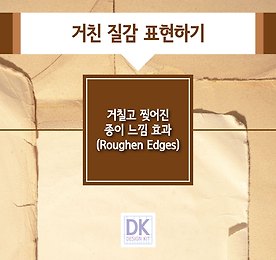 애프터 이펙트 거칠고 찢어진 종이 느낌 효과 적용하기 (After Effects Roughen Edges)
대부분 애프터 이펙트에서 여러 질감을 표현하고자 할 때, 관련된 영상이나, 사진 자료 등을 찾아서 적용을 합니다. 하지만 이번에는 직접 애프터 이펙트에서 효과를 사용해서 거칠고 찢어진 종이 느낌 효과(Roughen Edges)을 주는 방법에 대해서 알아보겠습니다. 가장 많이 사용하는 효과는 Roughen Edges입니다. 이 효과에 대한 설정하는 방법을 익혀보겠습니다. Roughen Edges 설정하기 (테두리 거친효과 적용) Edge Type Roughen - 거친 느낌의 효과를 줍니다. Roughen Color - 거친 부분의 색상을 함께 줄 수 있습니다. Cut - 잘려진 듯한 날카롭고 거친 느낌을 줍니다. Spiky - 뾰족하면서도 거칠고 가는 느낌을 줍니다. Rusty - 녹슨 자국과도 같은 거..
더보기
애프터 이펙트 거칠고 찢어진 종이 느낌 효과 적용하기 (After Effects Roughen Edges)
대부분 애프터 이펙트에서 여러 질감을 표현하고자 할 때, 관련된 영상이나, 사진 자료 등을 찾아서 적용을 합니다. 하지만 이번에는 직접 애프터 이펙트에서 효과를 사용해서 거칠고 찢어진 종이 느낌 효과(Roughen Edges)을 주는 방법에 대해서 알아보겠습니다. 가장 많이 사용하는 효과는 Roughen Edges입니다. 이 효과에 대한 설정하는 방법을 익혀보겠습니다. Roughen Edges 설정하기 (테두리 거친효과 적용) Edge Type Roughen - 거친 느낌의 효과를 줍니다. Roughen Color - 거친 부분의 색상을 함께 줄 수 있습니다. Cut - 잘려진 듯한 날카롭고 거친 느낌을 줍니다. Spiky - 뾰족하면서도 거칠고 가는 느낌을 줍니다. Rusty - 녹슨 자국과도 같은 거..
더보기
-
 애프터 이펙트 낙서, 갈겨쓰는, 휘갈기는, 분필 효과 (After Effects Scribble)
애프터 이펙트는 레이어에 각 효과를 적용해서 여러가지 연출, 느낌, 모션을 표현할 수 있습니다. 그 중에서 낙서, 갈겨쓰고, 휘갈기면서 분필, 스케치의 느낌도 연출이 가능한 Scribble 효과의 각 기능들에 대해서 좀 더 연구하고 분석하고자 합니다. Scribble 설정하기 (스크리블 효과 - 낙서 효과) Single Mask - 단일 마스크에만 효과를 적용하는 기능. All Mask - 모든 마스크에 효과를 적용하는 기능. All Mask Using Modes - 만약, 글자 중에 막혀있는 공간이 있다면, 이 기능을 사용해서 막힌 부분을 뚫고 안쪽의 영역만 효과를 주고 싶을 때 사용하면 됩니다. (대체로 문안하게 많이 사용합니다.) Fill Type (스케치 효과를 적용할 면의 부분을 선택하는 것) ..
더보기
애프터 이펙트 낙서, 갈겨쓰는, 휘갈기는, 분필 효과 (After Effects Scribble)
애프터 이펙트는 레이어에 각 효과를 적용해서 여러가지 연출, 느낌, 모션을 표현할 수 있습니다. 그 중에서 낙서, 갈겨쓰고, 휘갈기면서 분필, 스케치의 느낌도 연출이 가능한 Scribble 효과의 각 기능들에 대해서 좀 더 연구하고 분석하고자 합니다. Scribble 설정하기 (스크리블 효과 - 낙서 효과) Single Mask - 단일 마스크에만 효과를 적용하는 기능. All Mask - 모든 마스크에 효과를 적용하는 기능. All Mask Using Modes - 만약, 글자 중에 막혀있는 공간이 있다면, 이 기능을 사용해서 막힌 부분을 뚫고 안쪽의 영역만 효과를 주고 싶을 때 사용하면 됩니다. (대체로 문안하게 많이 사용합니다.) Fill Type (스케치 효과를 적용할 면의 부분을 선택하는 것) ..
더보기